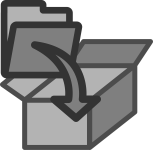Digitale foto’s archiveren
Digitale foto’s zijn een belangrijk onderdeel van ons leven. We gebruiken ze om dierbare momenten vast te leggen, onze reizen te documenteren en onze creativiteit te uiten. Maar hoe bewaren we deze foto’s op een veilige en duurzame manier? In dit artikel lees je alles over het archiveren van digitale foto’s.
Waarom archiveren?
Er zijn verschillende redenen om je digitale foto’s te archiveren:
- Bescherming tegen dataverlies: Digitale foto’s kunnen verloren gaan door hardware falen, virussen of menselijke fouten. Door ze te archiveren, maak je een back-up die je kunt gebruiken om je foto’s te herstellen als er iets misgaat.
- Eenvoudige toegang: Door je foto’s op een geordende manier te archiveren, kun je ze later eenvoudig terugvinden en bekijken.
Benodigdheden
Om te beginnen met het archiveren van je digitale foto’s, heb je de volgende zaken nodig:
- Centrale opslag locatie: Kies een interne of externe harde schijf of een NAS opslag apparaat met voldoende opslagruimte om al je foto’s te bewaren. Bereken of schat in hoeveel ruimte je nu en in de nabije toekomst nodig hebt.
- Bestandsbeheer: Gebruik bestandsbeheer software om je foto’s te ordenen in mappen en sub mappen. Naast het standaard bestandsbeheer systeem van je computer is hiervoor speciale software beschikbaar in veel foto bewerking- en archivering programma’s. Deze maken gebruik van een catalogus of bibliotheek systeem om je foto’s te categoriseren en ordenen.
Stappenplan
- Inventarisatie: Verzamel en noteer alle locaties waar je originele foto’s zich nu bevinden en verwijder duplicaten uit deze lijst.
- Maak een back-up van je foto’s: Kopieer je foto’s naar een werkmap. Bij grote aantallen kun je dit opdelen in overzichtelijke blokken.
- Orden je foto’s: Maak mappen en sub mappen om je foto’s te ordenen. Je kunt ze ordenen op datum, locatie, evenement of thema. Verwijder nogmaals duplicaten, mislukte foto’s en bijna identieke foto’s. Kopieer alleen de foto’s die je echt wil bewaren naar de definitieve mappen.
- Hernoem je foto’s: Dit is het moment om je foto’s een zinvolle bestandsnaam te geven. Gebruik hiervoor een bestandsnaamconventie die in grote lijnen de foto beschrijft.
- Voeg meta-data toe: zoals trefwoorden, locatie, namen van personen op de foto enz.
- Converteer je foto’s (optioneel): Voor langetermijnbewaring is het raadzaam om je foto’s te converteren naar een verliesvrij bestandsformaat zoals DNG, JPEG 2000 of TIFF.
- Maak een back-up van de nieuwe indeling: Zorg dat al het werk dat je gedaan hebt veilig opgeslagen is.
Tips
- Gebruik een 3-2-1 back-upstrategie: Bewaar drie kopieën van je foto’s op twee verschillende media (bijv. je computer en een externe harde schijf) en één kopie op een off-site locatie (bijv. in de cloud).
- Controleer je archief en je back-ups regelmatig om te zien of alles nog steeds correct is opgeslagen.
- Automatiseer je back-up proces indien mogelijk of plan de activiteiten. (bv. elke week)
Disclaimer
Deze handleiding is bedoeld als een introductie voor het archiveren van digitale foto’s. Doe je eigen onderzoek om te beslissen welke methode het beste is in jouw situatie.